
முழு கோடைகாலத்தையும் கழித்த பிறகு, உங்கள் iOS சாதனத்தை வேலையில் பயன்படுத்த நீங்கள் தயாராகி, கோப்புகளை மாற்ற வேண்டியிருப்பதை நீங்கள் காணலாம், எடுத்துக்காட்டாக, உங்கள் கணினியிலிருந்து உங்கள் ஐபாட் வரை. இருப்பினும், இதற்காக நீங்கள் சாதனத்தை உங்கள் கணினி, பிசி அல்லது மேக் உடன் இணைக்க வேண்டும் ஐடியூன்ஸ் திறந்த மற்றும் நிச்சயமாக, ஐடியூன்ஸ் எவ்வாறு பயன்படுத்துவது என்பதை அறிவது.
நீங்கள் ஒரு மொபைல் சாதனத்தை ஐடியூன்ஸ் உடன் இணைக்கும்போது, நீங்கள் ஆப் ஸ்டோரில் உள்ளடக்கத்தை வாங்கியிருந்தால், படங்களை எடுத்திருந்தால், அதற்கான பயன்பாடுகளுடன் வீடியோக்களைப் பதிவிறக்கம் செய்தீர்கள், மற்றும் ஐடியூன்ஸ் நிறுவனத்திடமிருந்து நீங்கள் வாங்கிய நாளில் சாதனத்தை இணைக்கவில்லை என்றால், அது நீங்கள் உண்மையில் ஒத்திசைக்க விரும்பினால் உங்களுக்கு ஒரு கேள்வி தோன்றும், ஏனெனில் அப்படியானால், அது ஐபாட்டின் அனைத்து உள்ளடக்கத்தையும் அழித்துவிடும், மேலும் நீங்கள் அதை இணைக்கும் ஐடியூன்ஸ் நூலகத்தில் இருப்பதை இது வைக்கும்.
எதையும் இழக்காமல் உங்கள் ஐடிவிஸை சரியாக ஒத்திசைக்க ஐடியூன்ஸ் பயன்படுத்துவது குறித்து பின்பற்ற வேண்டிய நடவடிக்கைகள் என்ன என்பதை இந்த இடுகையில் நாங்கள் உங்களுக்கு விளக்கப் போகிறோம்.
நாம் iOS உடன் ஒரு சாதனத்தை வாங்கும்போது, அது ஒரு ஐபாட் டச், ஐபோன் அல்லது ஐபாட் ஆக இருந்தாலும், உள்ளடக்கத்துடன் அதை நிரப்பத் தொடங்குவதற்கு முன்பு நாம் செய்ய வேண்டியது முதல் விஷயம் அதை முதல் முறையாக ஒத்திசைக்கவும் எங்கள் கோப்புகளின் தளமாக இருக்கும் கணினியில், அதாவது சாதனம் எப்போதும் வேலை செய்யும் ஒற்றை ஐடியூன்ஸ் கோப்பு நூலகம்எனவே நீங்கள் அதை வேறு நூலகத்துடன் இணைத்தால், சாதனத்திலிருந்து எல்லா உள்ளடக்கத்தையும் அழித்து புதிய நூலகத்தின் உள்ளடக்கத்திற்கு மாற்ற விரும்புகிறீர்களா என்று ஐடியூன்ஸ் உங்களிடம் கேட்கும். உங்கள் சாதனம் ஒத்திசைக்கப்படுவதற்கும், கோப்புகளை இழப்பதில் உங்களுக்கு சிக்கல்கள் இல்லை என்பதற்கும், கீழே பின்பற்ற வேண்டிய படிகளை நாங்கள் விளக்குகிறோம்:
- முதலாவதாக, ஐடியூன்ஸ் இன் சமீபத்திய பதிப்பை நாங்கள் நிறுவியுள்ளோம் என்பதை உறுதிப்படுத்தப் போகிறோம். இதைச் செய்ய, கணினியில் பதிவிறக்குகிறோம் ஆப்பிள் பக்கம் சமீபத்திய பதிப்பு மற்றும் மேக்கில் உள்ளிடுவதன் மூலம் சாத்தியமான புதுப்பிப்புகளைத் தேடுகிறோம் மேக் ஆப் ஸ்டோர் ஐகான். ஐடியூன்ஸ் தற்போதைய பதிப்பு 11.0.5 ஆகும். சில நாட்களில், புதிய iOS 7 வெளிவருவதால் புதுப்பிப்பு தவிர்க்கப்படும்.
- அடுத்த கட்டம் இருக்கும் அங்கீகாரம் கொடுங்கள் ஐடியூன்ஸ் நூலகத்தை நிர்வகிக்க உங்கள் கணினியில், அதாவது, ஐடியூன்ஸ் அது நீங்கள்தான் என்றும், நூலகத்திற்குள் நீங்கள் பதிவிறக்கிய எல்லாவற்றையும் உங்கள் ஆப்பிள் ஐடியுடன் சேமிக்க முடியும் என்பதோடு கூடுதலாக வேலை செய்யும் அனைத்து சாதனங்களையும் ஒத்திசைக்க முடியும் என்றும் சொல்லுங்கள். அதே ஐடி. இதைச் செய்ய நாம் மேல் மெனு பட்டியில் செல்ல வேண்டும், கிளிக் செய்க "கடை" பின்னர் உள்ளே "இந்த கணினிக்கு அங்கீகாரம் கொடுங்கள் ...". அதேபோல், அதே கீழ்தோன்றும்போது, எங்கள் ஆப்பிள் ஐடி கணக்கு உள்நுழைந்திருக்கிறதா, அதாவது அது செயல்படுத்தப்பட்டதா என்பதை உறுதிப்படுத்தப் போகிறோம், இல்லையெனில் "இணை ..." என்பதைக் கிளிக் செய்து எங்கள் ஆப்பிள் ஐடியை உள்ளிடவும்.

- அடுத்த படி மிகவும் எளிதானது, ஆனால் அதை விளக்கும் முன் ஐடியூன்ஸ் இன் சமீபத்திய பதிப்புகளில், பிரதான சாளரம் மாறிவிட்டது என்பதையும், அதை மிகவும் கவர்ச்சிகரமானதாக மாற்றுவதற்காக அவர்கள் அதை பார்வை மாற்றியமைத்ததையும் நீங்கள் அறிந்து கொள்ள வேண்டும். எனவே நீங்கள் சாதனங்களைத் தேடி வெறித்தனமாகப் போகாமல், மேலும் ஒழுங்கான பார்வையைப் பெற, மேல் மெனுவுக்குச் செல்லுமாறு நாங்கள் உங்களுக்கு அறிவுறுத்துகிறோம், கிளிக் செய்க "காட்சி" பின்னர் கீழ்தோன்றும் சொடுக்கவும் "பக்கப்பட்டியைக் காட்டு".
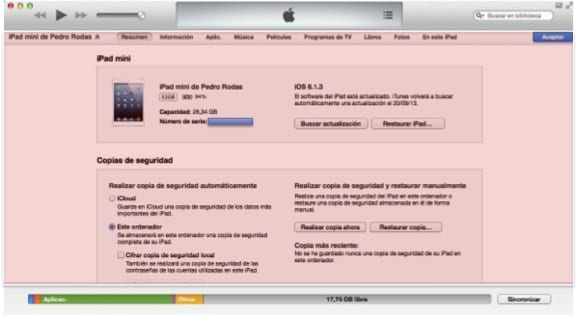
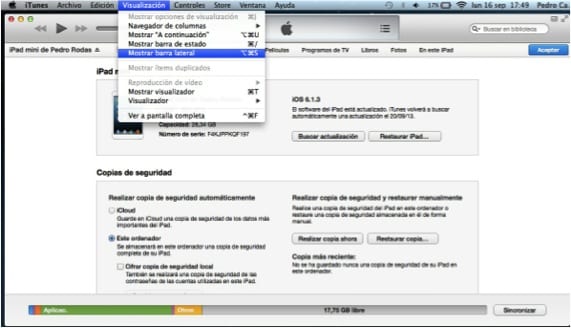

இந்த மூன்று எளிய வழிமுறைகளுக்குப் பிறகு, இப்போது தரையைத் தயாரிப்பதைக் கொண்டிருக்கிறோம், நாங்கள் உண்மையிலேயே ஆர்வமாக உள்ளோம்: ஐடியூன்ஸ் மற்றும் சாதனத்திற்கு இடையில் உள்ளடக்கத்தைப் பரிமாறிக் கொள்ள உங்கள் ஐடிவிஸை ஒத்திசைக்கிறோம்.
- அடுத்து, எடுத்துக்காட்டாக, ஐபாட் எடுத்து அதை சார்ஜ் செய்ய நீங்கள் பயன்படுத்தும் மின்னல்-யூ.எஸ்.பி கேபிள் மூலம் கணினியில் செருகவும். பிரிவில் இடது பக்கப்பட்டியில் அது தானாகவே தோன்றும் என்பதை நீங்கள் காண்பீர்கள் "சாதனங்கள்" உங்கள் ஐபாடின் பெயர். இப்போது நீங்கள் கவனமாக இருக்க வேண்டும், ஏனென்றால் நீங்கள் அதை ஒத்திசைக்கக் கொடுத்தால், நாங்கள் முன்பு விவாதித்த கேள்வியை இது உங்களிடம் கேட்கும், நீங்கள் ஏற்றுக்கொண்டால் அது எல்லா உள்ளடக்கத்தையும் நீக்கும்.

- ஒத்திசைப்பதற்கு முன் நாம் செய்ய வேண்டிய அடுத்த கட்டம் சாதனத்தை காப்புப்பிரதி எடுக்கவும் ஒரு துரதிர்ஷ்டம் நடந்தால் பரிமாற்ற கொள்முதல். நீங்கள் செயல்படுத்தியிருந்தால் தெளிவாகிறது iCloud இல் உள்ள நகல் சாதனம் ஏற்கனவே மேகக்கட்டத்தில் ஒரு நகலைக் கொண்டிருக்கும், ஆனால் சில நேரங்களில் நாங்கள் அதை உள்ளமைக்கவில்லை, அதனால் எல்லாமே நகலெடுக்கப்படுகின்றன, ஏனென்றால் மேகத்தில் நமக்கு 5 ஜிபி இலவசம் மட்டுமே உள்ளது, எனவே நகலின் அளவு பெரிதாக இருக்கும்போது அது நமக்குத் தெரிவிக்கும் யாரும் அதை செய்ய முடியாது. உள்ளூர் காப்புப்பிரதியை உருவாக்க நாங்கள் என்ன செய்யப் போகிறோம் இடது பக்க சாளரத்தில் உங்கள் ஐபாட் பெயரில் வலது சுட்டி பொத்தானைக் கிளிக் செய்க மேலே மற்றும் ஒரு பாப்-அப் மெனு தோன்றும், அது உங்களுக்கு அந்த விருப்பத்தை அளிக்கிறது மற்றும் கிளிக் செய்யவும் "காப்புப்பிரதியைச் சேமி". நகல் முடிந்ததும், அடுத்த கட்டம் பரிமாற்ற கொள்முதல் உங்களிடம் தரவு உள்ள பயன்பாடுகள் இருந்தால், ஐடியூன்ஸ் உள்ள தரவுகளுடன் பயன்பாட்டின் நகல் தயாரிக்கப்படுகிறது, கூடுதலாக, அந்த பயன்பாடுகள் உங்களுடையது என்று நூலகம் ஏற்கனவே அறிந்திருக்கும், ஏனெனில் அவை அதே ஐடியுடன் பதிவிறக்கம் செய்யப்பட்டுள்ளன கணினியின் அங்கீகாரத்தை நீங்கள் வைத்திருக்கிறீர்கள்.
இந்த இரண்டு படிகளும் முடிந்ததும், நாங்கள் இப்போது ஒத்திசைக்க முடியும், எனவே இனிமேல், நீங்கள் ஐபாடை இணைத்தவுடன், ஐடியூன்ஸ் நூலகத்தைப் புதுப்பித்து, கோப்புகளைப் பரிமாறிக் கொள்ள ஐபாட் அணுகலை வழங்குகிறது. கேள்வி தொடர்ந்து கேட்கப்படும் என்பதைக் கவனத்தில் கொள்ள வேண்டும், ஆனால் இப்போது நீங்கள் அதை ஏற்றுக் கொள்ளும்போது, நீங்கள் முன்னர் உள்ளடக்கங்களை ஐடியூன்ஸ் நிறுவனத்திற்கு மாற்றியுள்ளீர்கள், எனவே புதிய நூலகத்தை நீங்கள் ஒத்திசைக்கும்போது உங்களுக்கு கிடைப்பது ஐடியூன்ஸ் உங்களிடம் உள்ளது, இதுதான் நீங்கள் சாதனத்தில் இருந்தது.
மேலும் தகவல் - ஐடியூன்ஸ் ரேடியோ வெளியீட்டிற்கு முன்னதாக ஆப்பிள் ஐஏடிஎஸ் குழுவை மேம்படுத்துகிறது
கழுதையில் ஒரு வலி ...
எதையும் நீக்க ஆபத்து இல்லாமல் நாங்கள் மாற்ற விரும்புவதைத் தேர்வுசெய்ய மற்றும் / அல்லது எங்கள் சாதனத்தில் விட இது அனுமதிக்க வேண்டும். நமக்கு விருப்பமான தரவை வெளிப்புற இயக்கி போல கடக்க வேண்டும்.
வாழ்த்துக்கள்
மிக்க நன்றி, இது எனக்கு மிகவும் நன்றாக இருந்தது.
மிகச் சிறந்த பதிவு, இது எனக்கு வேலை செய்யவில்லை, ஆனால் ஐடியூன்ஸ் என்னை வெறுக்கிற அளவுக்கு என்னை வெறுக்கிறது என்று நினைக்கிறேன் ... எல்லா நடவடிக்கைகளையும் செய்தபின், ஒத்திசைவு செய்ய முடியாது என்று சொல்கிறது, ஏனெனில் ஒத்திசைவு அமர்வு இல்லை தொடங்க முடிந்தது